Strokovno znanje o programski in strojni opremi, ki letno pomaga 200 milijonom uporabnikom. Vodil vas bo z nasveti, novostmi in nasveti za nadgradnjo vašega tehnološkega življenja.
GS Auto Clicker
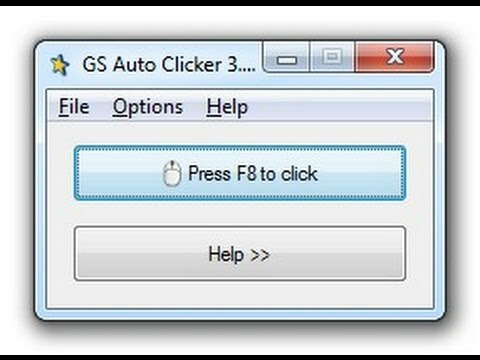
Ena izmed prvih rešitev, za katero predlagamo, da poskusite samodejno klikniti na računalnik, je GS Auto Clicker. To je brezplačen program za Windows, ki vam omogoča izjemno enostaven in intuitiven način avtomatizacije klikov v računalniku, hkrati pa omogoča prilagajanje števila in vrst klikov.
Ko namestite aplikacijo, se bo namestila v sistem in jo lahko preprosto zaženete s klikom. Če želite, lahko posnamete več klikov z miško in jih nastavite tako, da se privzeto pritisnejo na tipko F8.
Seveda lahko nastavite, s katerim gumbom miške želite klikniti, pa tudi interval med kliki. Omeniti velja tudi, da lahko dodelite tudi dvojne klike.
Omeniti velja, da lahko celotno zaporedje klikov večkrat ponovite ali pa ponavljate neomejeno, dokler ne pritisnete bližnjice na tipkovnici.
Na splošno je GS Auto Clicker neverjetno preprosto, a močno orodje in popolnoma brezplačno, zato ga preizkusite.
⇒ Prenesite GS Auto Clicker
Želite zakleniti računalniško miško? Tukaj je 5 aplikacij, ki vam bodo pomagale pri tem
Samodejni klik miške
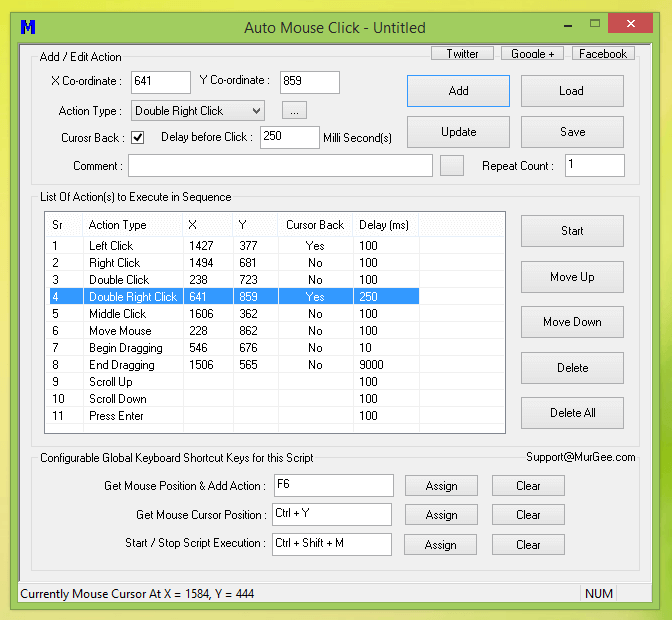
Druga rešitev, ki jo priporočamo za samodejni klik, je Samodejni klik miške. Kot že ime pove, gre za brezplačno programsko opremo za avtomatizacijo različnih dejanj, ki se izvajajo z miško, vključno s ponavljajočimi se kliki.
Tako kot prejšnji vnos na našem seznamu tudi ta aplikacija omogoča, da nastavite želeni časovni interval med posameznimi kliki.
Če želite začeti samodejni klik z miško, morate samo pritisniti bližnjico na tipkovnici in že ste pripravljeni. Po potrebi lahko bližnjico spremenite tako, da bo bolj ustrezala vašim potrebam.
Seveda lahko enostavno spremenite vrsto klika miške in miško, ki vam omogoča, da ustvarite nekaj zanimivih kombinacij.
Vmesnik ima uporabno tabelo, ki vam omogoča ogled vseh klikov v zaporedju, kar je izjemno koristno, če želite ustvariti kompleksna avtomatizirana zaporedja.
Na splošno je to uporabna aplikacija in je brezplačna, zato jo obvezno preizkusite.
⇒ Prenesite Auto Mouse Click
Krmilnik miške
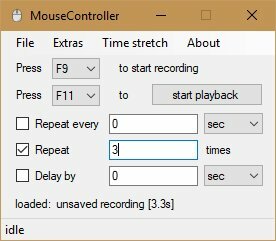
Krmilnik miške je še en program za Windows, ki vam omogoča avtomatizacijo klikov z miško.
Aplikacija zahteva izvajalno okolje .NET Framework 4.6, pri čemer je pomembno omeniti, da je na voljo tudi prenosna različica, zato vam za zagon programa sploh ne bo treba namestiti programa.
Aplikacija uporablja bližnjice na tipkovnici za snemanje klikov miške, z bližnjico pa lahko avtomatizirate zabeležene klike miške. Seveda lahko nastavite zakasnitev med posameznimi kliki miške ali zakasnitev med intervali.
Po potrebi lahko celoten interval miške nastavite tako, da se ponovi večkrat.
Na splošno je to neverjetno preprosta aplikacija in z razpoložljivo prenosno različico ni razloga, da je ne bi preizkusili.
⇒ Prenesite krmilnik miške
Tukaj je, to je le nekaj aplikacij, ki lahko avtomatizirajo klike z miško na vašem računalniku. Vse te aplikacije so brezplačne, zato jih lahko preizkusite.
© Copyright Windows Report 2021. Ni povezan z Microsoftom


